Når du har oprettet din blog på Bloglovin’ (hvis du ikke ved, hvordan du gør det, kan du følge min guide til at komme på Bloglovin’ her), er det enormt vigtigt, at du gør dine læsere opmærksom på, at de kan følge dig på Bloglovin’. Chancen for, at de selv går derind og søger, er meget lille, og derfor er det rigtig godt at vise folk, at de kan følge dig på Bloglovin’.
Udover at opfordre dine læsere til at følge dig på Bloglovin’ i dine indlæg, er en metode til at vise din eksistens på Bloglovin’ ved at have et lille Bloglovin’ ikon på din blog.
Bloglovin’ er rigtig stort blandt de danske bloglæsere, og derfor kender de også de tre helt almindelige Bloglovin’ ikoner, som I kan se herunder:
Hvis du scroller lidt ned her på siden, kan du se, at jeg selv benytter mig af det blinkende Eiffel Tårn ikon her på siden. Hvorfor? Fordi det fanger mine læseres opmærksomhed. På min skønhedsblog bruger jeg ikonet med den nøgne dame. Det fungerer også rigtig godt.
Når dine læsere ser dette ikon, ved de med det samme, at her kan de følge dig på Bloglovin’. Når de klikker på ikonet, kommer de direkte over på den Bloglovin’ side, hvor de kan begynde at følge din blog.
Et alternativ for de kreative er at lave dit eget Bloglovin’ ikon. Det kan f.eks. være et billede af dig eller noget andet, der har relevans for din blog, med en tekst, der opfordrer folk til at følge dig på Bloglovin. Det vil jeg komme ind på i en anden guide.
Men hvordan får du ikonet på din blog? Det vil min guide her hjælpe dig med. Den er skrevet, fordi en af jer skønne læsere af lavenblog.dk spurgte. Og jeg vil naturligvis altid hjælpe! Jeg håber, at I kan bruge guiden. Hvis der er andet, I gerne vil have en guide til, så skriv endelig, så vil jeg hjertens gerne skrive om det.
Få et Bloglovin’ ikon på din blog
I dette afsnit guider jeg dig til at få et af de tre kendte Bloglovin’ ikoner på din blog. Bare følg punkterne herunder, så skulle det gerne tage ganske kort tid.
1. Log ind på Bloglovin’ og klik på det lille blå hjerte i øverste menu til højre og klik på “Bloglovin’ Button”. Det ser således ud:
2. Find det ikon, du bedst kan lide og klik på teksten “Get this icon” under det valgte ikon.
3. Kopier hele teksten fra den lille boks, der popper op. Det ser således ud, og det er vigtigt, at du kopierer hele teksten:
4. Gå ind på din blog og log ind. Her antager jeg, at du bruger WordPress. Hvis du gerne vil have Bloglovin’ ikonet på i din sidebar, som jeg f.eks. har her på lavenblog.dk, skal du gå ind under “Udseende” og herefter “Widgets”.
En widget er det, du kan bygge din sidebar op med. Og her er det rigtig smart at putte dit Bloglovin’ ikon, da alle dine læsere vil se din sidebar, når de er inde på din blog.
Nu ser du alle de forskellige widgets, du kan vælge. Du skal have fat i Tekst-widget’en:
5. Træk widget’en over i din sidebar i den rækkefølge, du gerne vil have den i. Den widget, der ligger øverst i rækken, vil også vises først på din blog. Widgets kan super nemt trækkes rundt og du kan prøve forskellige rækkefølger af.
Den tekst, du har kopieret i punkt 3, er en såkaldt HTML-tekst. Du behøver ikke nødvendigvis at forstå, hvad det vil sige, for det gør WordPress. Det eneste, du skal vide, er, at denne tekst giver WordPress al den information, den har brug for, for at vise din widget.
Klik på widget’en, så den åbnes. Her kan du give den en overskrift, jeg har f.eks. kaldt min “Følg med på Bloglovin'”. Teksten, som du kopierede fra Bloglovin’ skal du sætte ind i det hvide tekstområde, så det ser sådan her ud:
6. Tryk på den blå “Gem” knap og gå ind på din blog og nyd det flotte syn af et Bloglovin’ ikon på din blog:
Få en counter på din blog også
Flere blogs benytter sig af at vise, hvor mange followers de har på Bloglovin’. Dette har Bloglovin også lavet et ikon til, der automatisk viser, hvor mange followers du har på din blog.
Tænk dig om, før du tilføjer en counter på din blog, for der er nogle overvejelser, du bør gøre dig først.
Generelt synes jeg, at en counter er en super fed idé at tilføje din blog. Jeg tror på, at der er et psykologisk aspekt i at have en counter, når du har mange followers.
Hvis dine læsere kan se, at der allerede er over 100 eller over 1000, der følger dig på Bloglovin’, så tror jeg på, at det giver dem ekstra lyst til at følge dig. De kan se, at der er rigtig mange andre, der følger dig, og det kan – for de fleste – virke som et kvalitetsstempel af din blog.
Det er ikke det nemmeste i verden at få followers på Bloglovin’, men jo flere du har, jo lettere bliver det. Jo flere der følger dig, des flere siger også “god” for din blog.
Jeg bruger f.eks. en counter på min skønhedsblog, da jeg har over 500 følgere på Bloglovin’ nu. Det var helt rigtigt for min blog at tilføje en counter, og der kommer hele tiden flere til.
Her på Lavenblog.dk har jeg kun lidt over 20 followers, og derfor føler jeg ikke, at min blog er “moden” til at have en counter endnu. Naturligvis er det smag og behag, men jeg ville lige komme ind på det, så du har noget at tænke over, inden du tilføjer en counter.
Hvis du gerne vil have en counter, så skal du bare følge denne guide igen. Selve counteren ligger inde på Bloglovin’ samme sted som du fandt Bloglovin’ ikonet.
Når du har kopieret koden, skal du bare tilføje den under det andet Bloglovin’ ikon i den samme widget. Så vil det blive vist under det andet ikon, på samme måde som det gør inde på sarthud. dk.
[line]
Jeg håber meget, at du kunne bruge guiden! Kom gerne med dine spørgsmål eller øvrige kommentarer herunder!
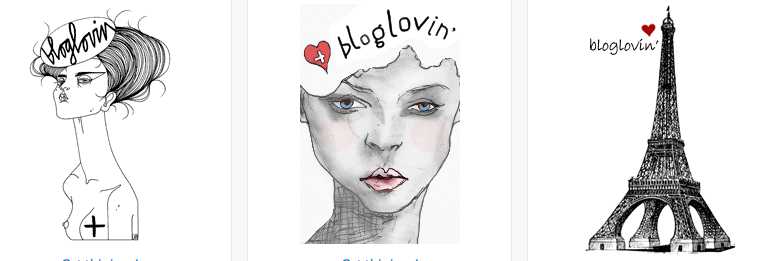
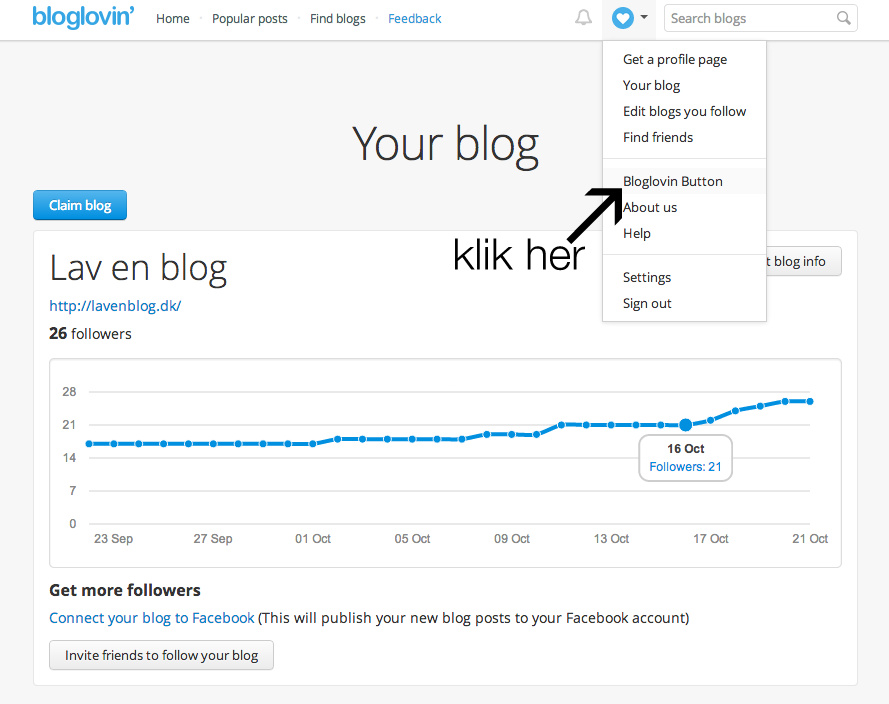
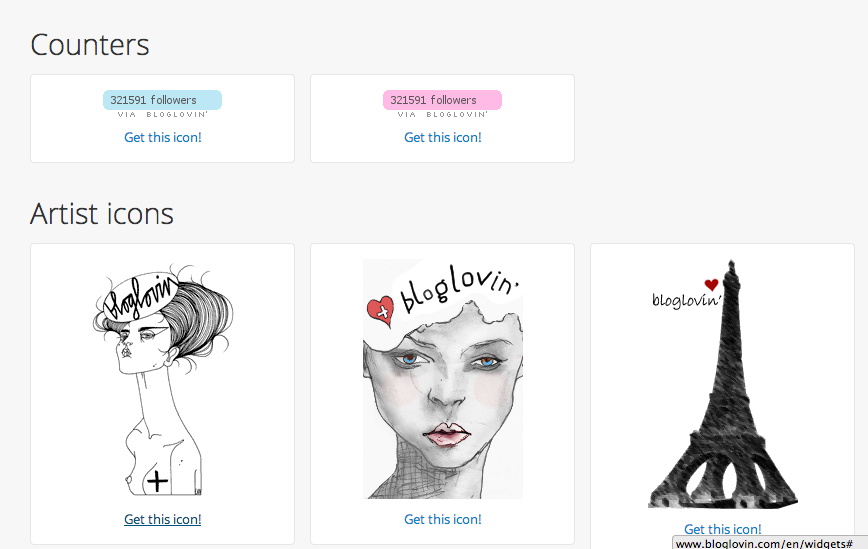
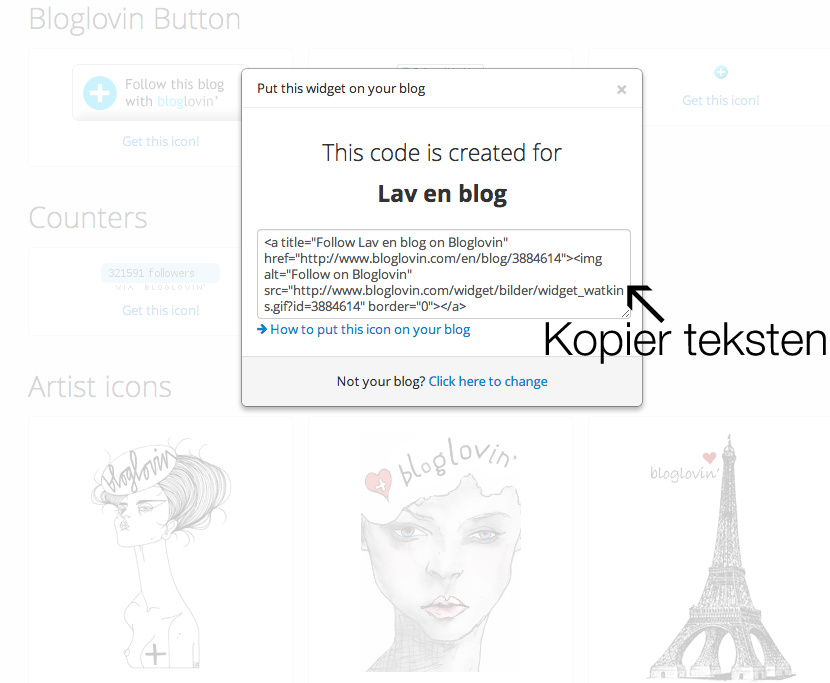
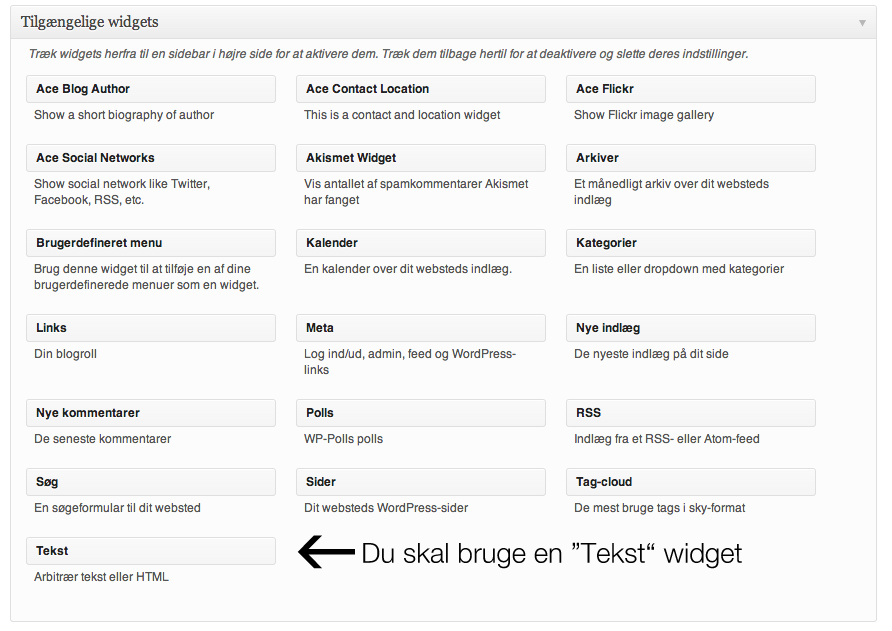


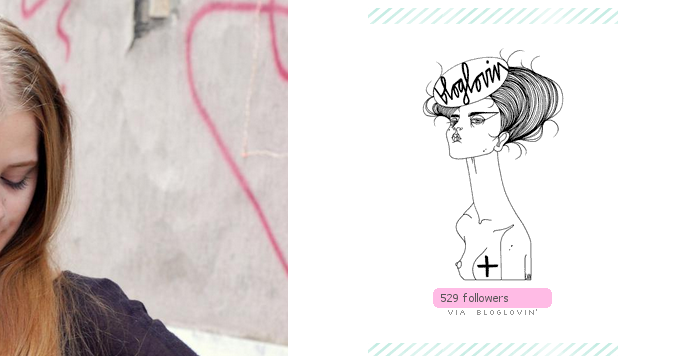
Du kan altid lave dit eget og så linke fra dit billede til din bloglovin’.
Hej Sanne
Ja, det er rigtigt, at de har fået nye ikonner. Du kan altid tage dem, jeg bruger og så smide dem ind som billede med dit bloglovin’ link.
Det er et stykke tid siden, at du har skrevet, så jeg vil ikke komme med en lang forklaring på det lige her. :)
Hej Jennifer
Fedt, at du er kommet i gang med at blogge. Sådan. :D
Hvis du kan lide dem, kan du bare højreklikke på dem og vælg “Gem billede.” Så bruger du bare dem og indsætter dit link i selve billedet.
Du må sige til, hvis du har problemer med det.
Hej Charlotte
Har du mulighed for at skrive til Bloglovin’, så kan de give et svar. Du må gerne poste svaret her, så skal jeg nok forklare, hvad de mener, hvis det slet ikke giver nogen mening.